win8系统打开图片速度很慢需要很久时间如何办
我们习惯在win8系统电脑储存图片,有时候会打开浏览,但是最近有位用户说win8系统打开图片速度很慢需要等待很久时间才会开启,也不知道怎么回事,检查网络一切都是正常的,也不存在病毒问题。为什么win8系统打开图片速度很慢?针对此问题,下面小编研究整理出解决方法给大家,有需要的用户一起来学习下。
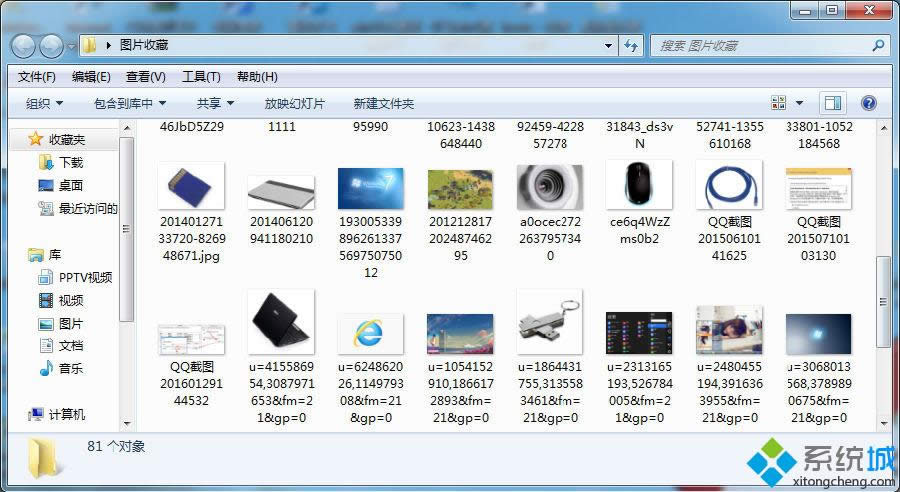
具体方法:
1、首先点击你要打开的图片右键选择【打开方式】,【选择程序】;
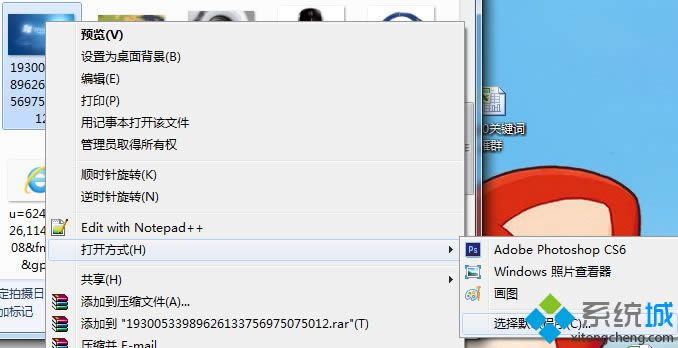
2、在弹出的窗口中选择【Windows图片和传真查看器】;
3、如果还是感觉慢的话,那就是系统运程序太多,CPU和内存不够用导致的;
4、首先把桌面主题换成经典主题:在桌面空白的地方点击右键选择【属性】然后把主题选为【windows经典】;
5、如果电脑内存太小,可以通过修改注册表优化一下:点击【开始】-【运行】,输入“regedit”打开注册表,展开到 “HKEY_LOCAL_MACHINE\SYSTEM\CurrentControlSet\Control\ SessionManager\MemoryManagement\PrefetchParameters”在找开EnablePrefetcher,把它的值改为“2”;
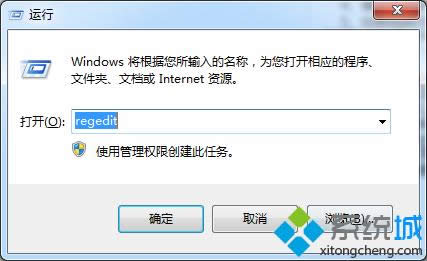
6、接着去禁用网络自动搜索:打开任意文件夹,点击导航栏上的【工具】选择【文件夹选项】选到【查看】选项卡上,把“自动搜索网络文件夹和打印机”前的勾去掉;
7、尽量删除不必要的软件,或者是禁止其开机启动:可以使用腾讯电脑管家的软件管理工具卸载软件,或者点击【开始】-【设置】-【控制面板】-【添加或删除程序】下卸载不要的软件;
8、删除系统的预置文件:打开“C:\WINDOWS\Prefetch”,把里面的所有PF后缀名的文件都删除了。(如果电脑不显示后缀名,可以重复上面第三步,在【查看】选项卡中把“隐藏已知文件类型的扩展名”前的勾去掉);
按照上述教程设置之后,发现打开图片速度快多了,如果你还在为win8系统打开图片速度很慢的问题困扰,直接采取上述教程解决即可。
……